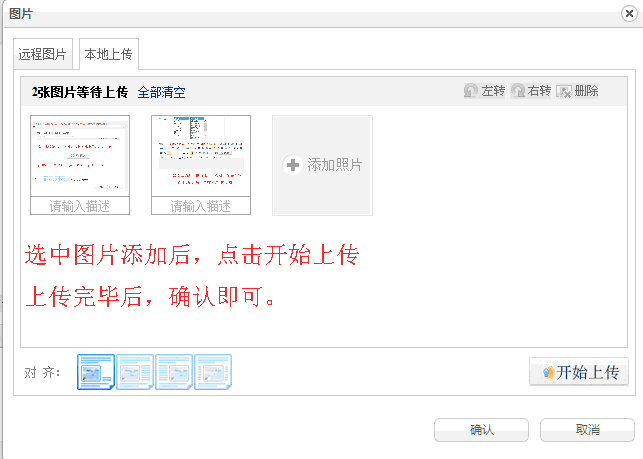【图纸下载】栏目-【上传教程】
2013-09-12 20:40:15
人气:25769
【图纸下载】栏目-【压缩包文件】上传详细教程:renrendoc.com祝您生活愉快。
1:上传方式->‘单个上传’。
2:文档上传->‘单个上传’->浏览->选择‘本地电脑上的压缩包文件’->确定。
3:文档标题->‘压缩包’上传确定后,上传完毕后,系统自动填写。
4:文档封面->‘不用上次,网站自动生成。
5:关键字 ->‘关键字,资料标题-网站自动填写’对自动填写的不满意可以自行更改。
6:文档分类->‘图纸下载’选择图纸下载分类,然后再选择此分类下面的正确分类。
7:文档简介->‘富文本编辑’->点击后进入->资料详细介绍页面,填写资料介绍。
8:在线预览->‘针对RAR是否在线预览’推荐默认。
9:是否下载->‘允许下载’->下载后可以您可以得到金币。如果你不想分享,选择不允许。
10:下载售价->‘设置价格’->会员自己设置需要多少定价。
11:提交资料->‘提交即可’->提交资料后进入管理员审核阶段,审核成功后发布资料。
【图纸下载】栏目-【压缩包文件】上传详细教程:renrendoc.com祝您生活愉快。
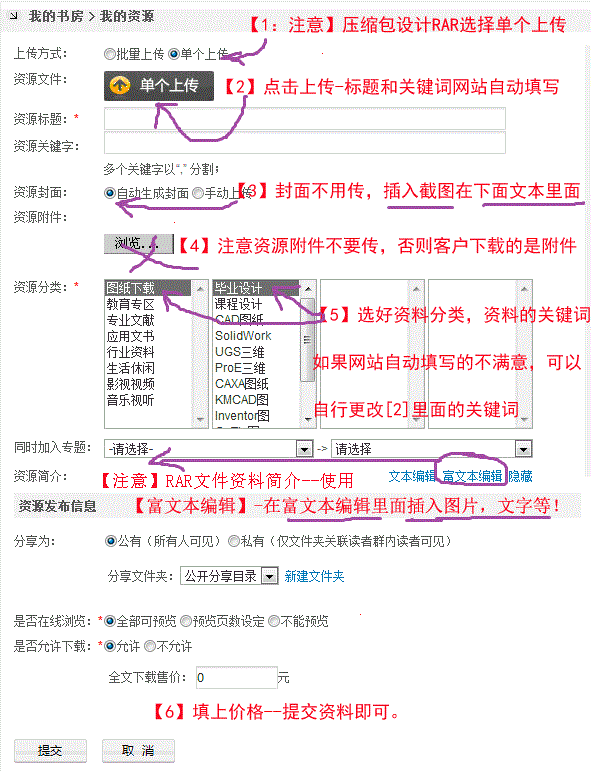
资料简介的填写--资料的CAD预览图添加方法如下: